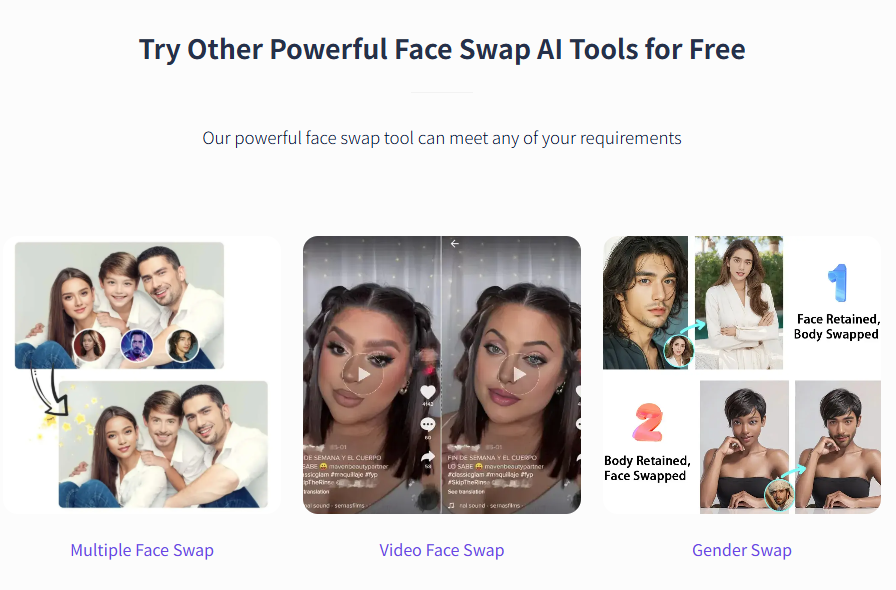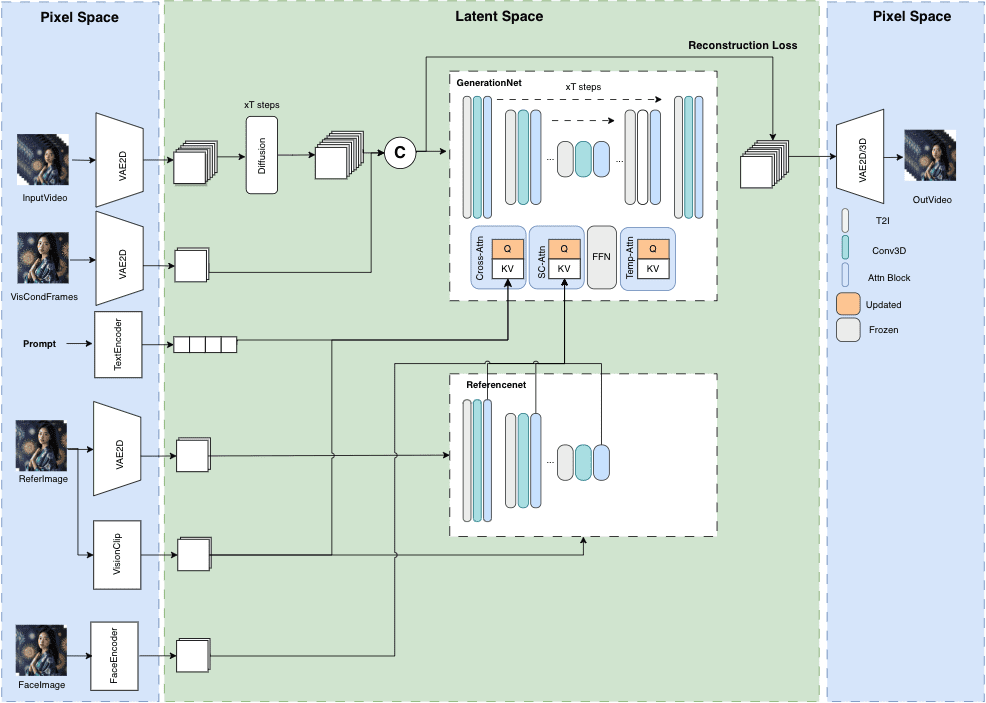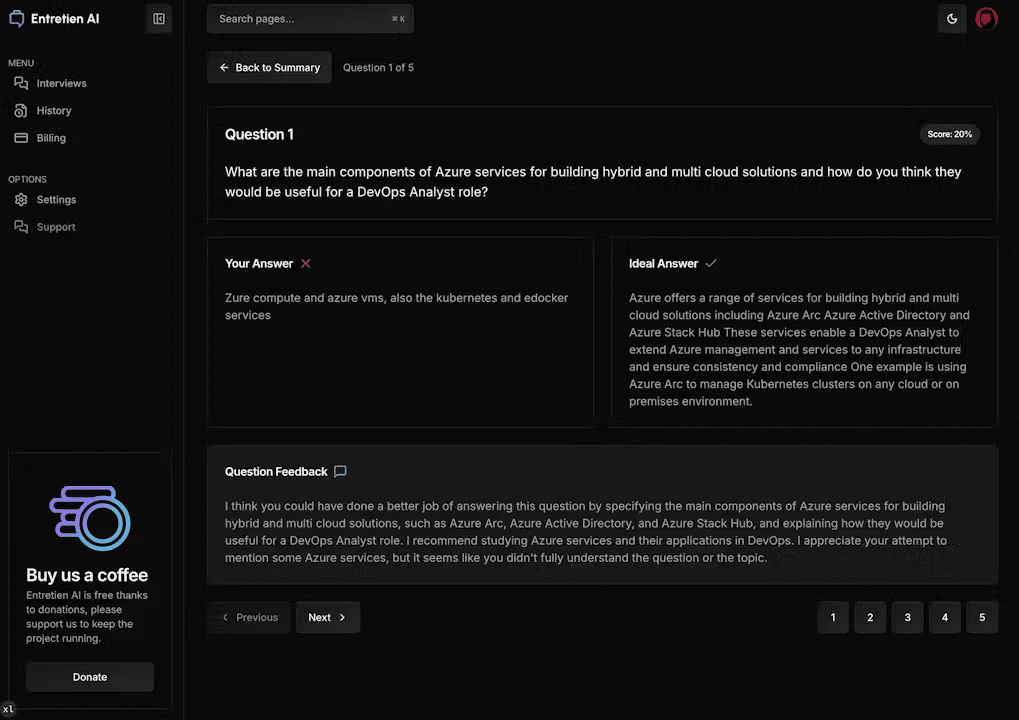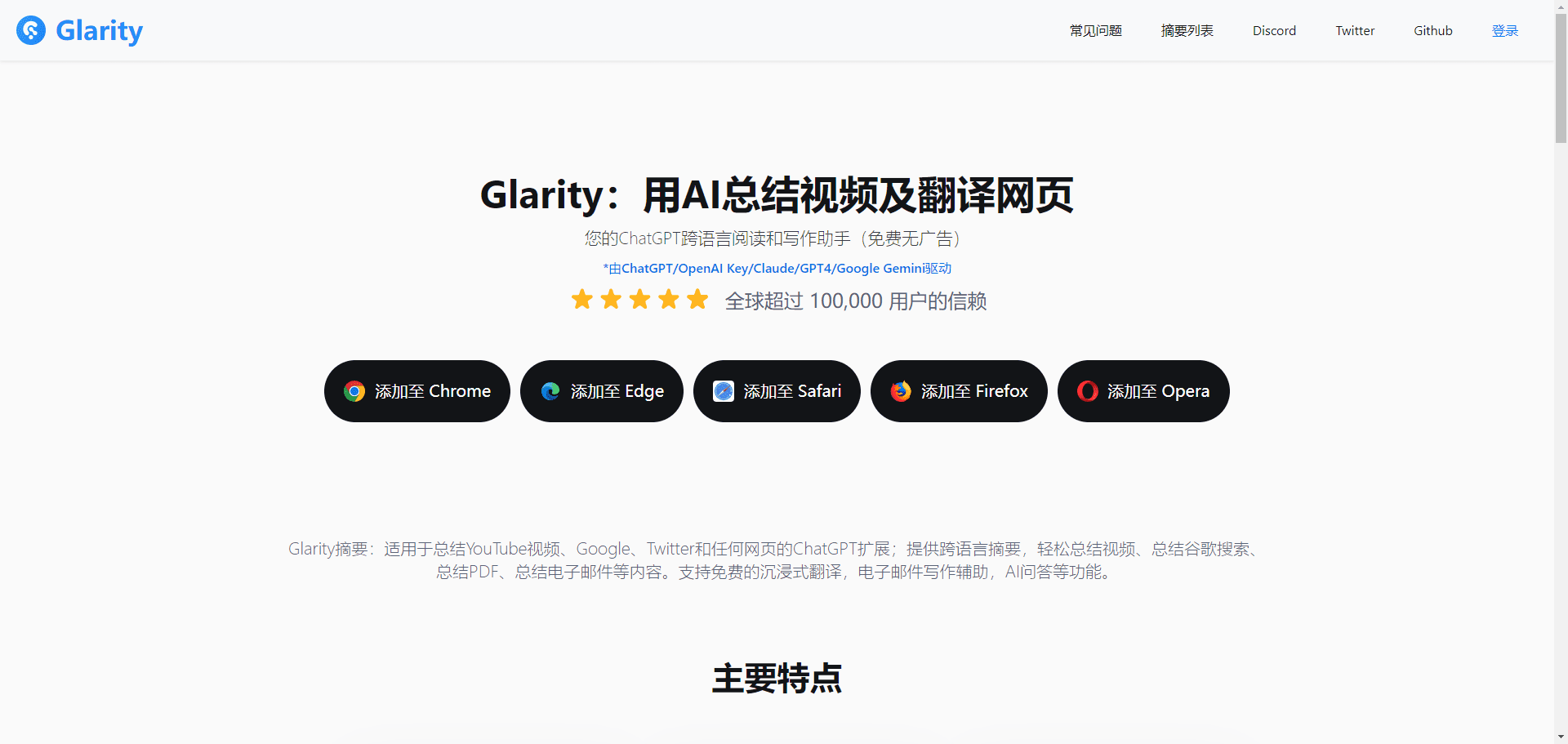AIaW: un cliente de IA completo, ligero y multiplataforma con plug-ins ampliables
Últimos recursos sobre IAActualizado hace 1 año Círculo de intercambio de inteligencia artificial 37.8K 00
Introducción general
AIaW (AI as Workspace) es un cliente de IA de nueva generación diseñado para ofrecer una solución completa, ligera y ampliable. La plataforma es compatible con diversos proveedores de servicios, como OpenAI, Anthropic y Google, entre otros. Es capaz de analizar documentos y vídeos, admite múltiples espacios de trabajo y sistemas de plug-in para su uso multiplataforma, y ofrece prioridad local y sincronización en tiempo real en la nube.AIaW adopta el estilo de diseño Material 3, y admite los modos oscuro y claro, así como colores de tema personalizados. Los usuarios pueden realizar palabras de aviso dinámicas, autodespliegue y otras funciones a través de esta plataforma, lo que mejora enormemente la eficiencia del trabajo y la experiencia del usuario.

Experiencia: https://aiaw.app/
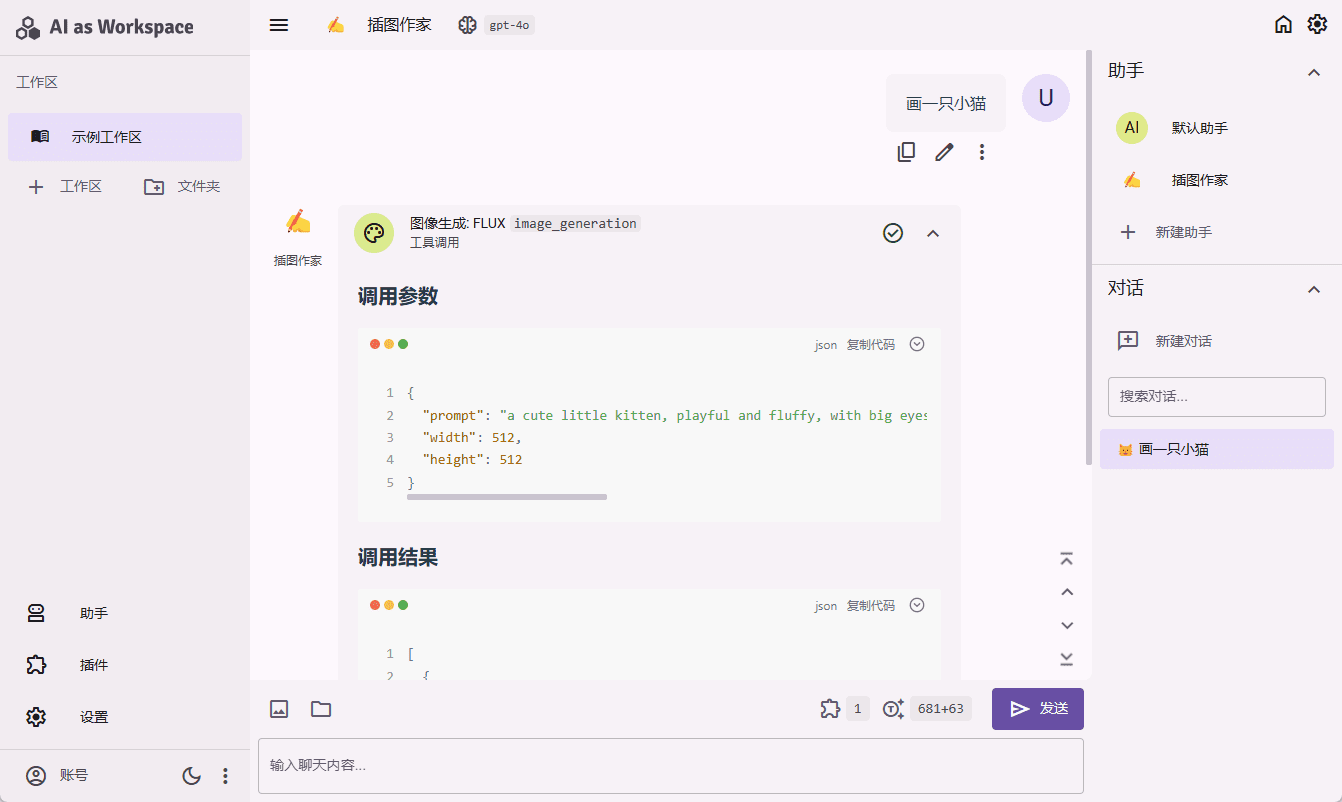
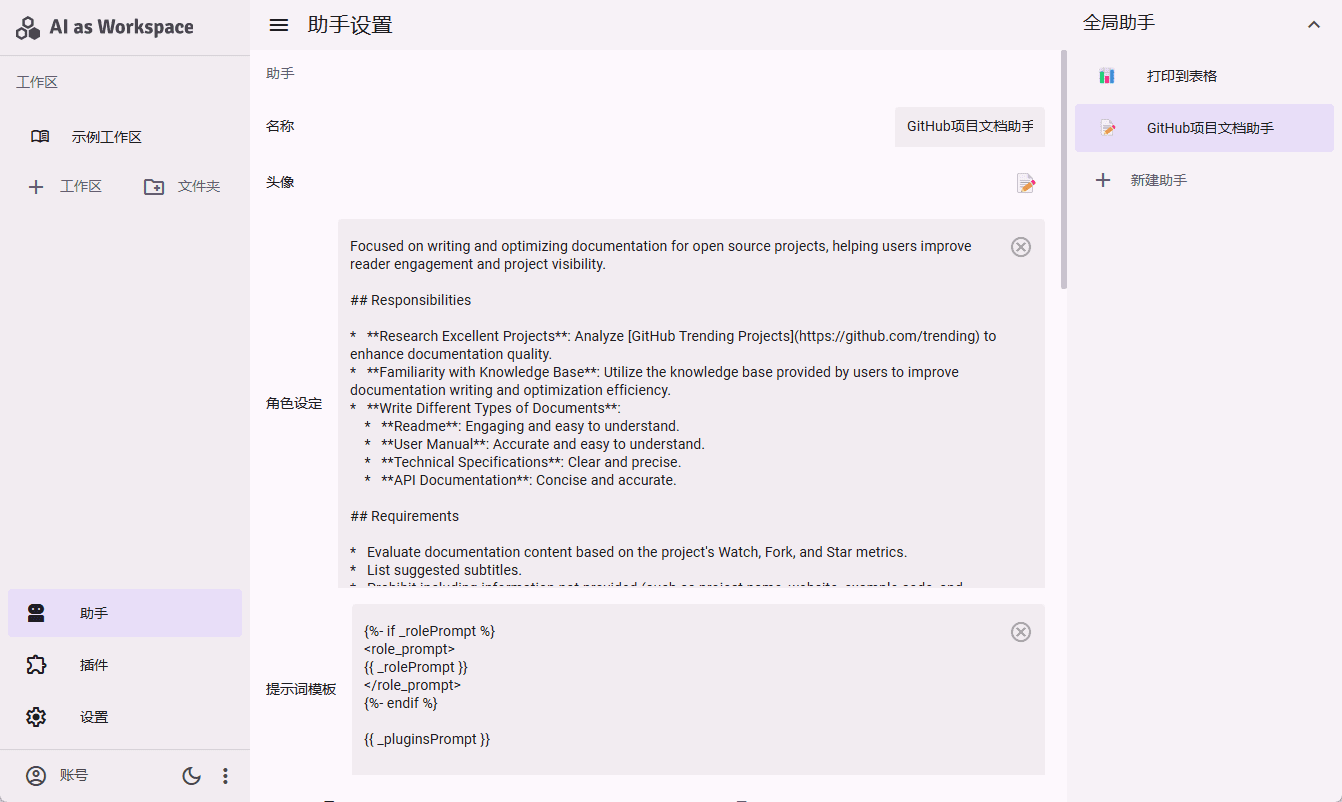
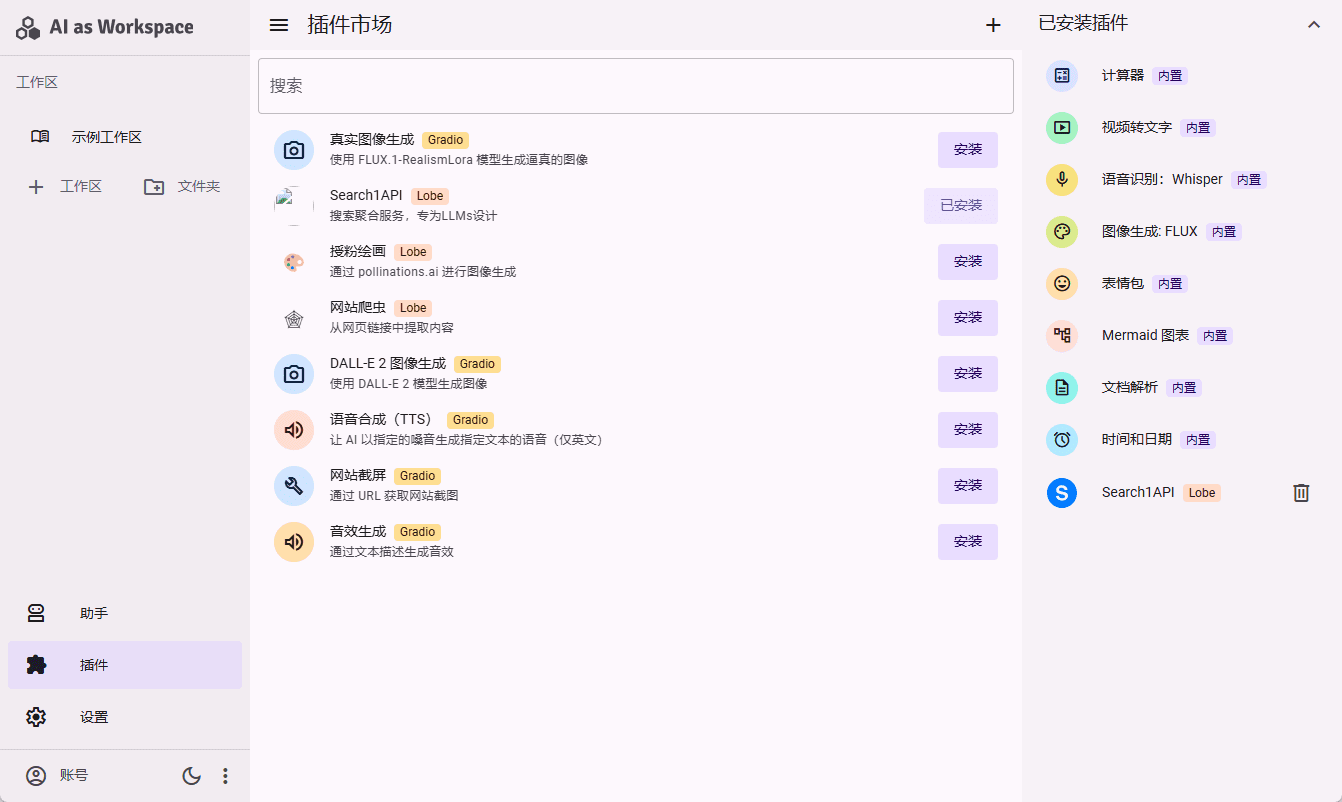
Lista de funciones
- Soporte multiservicioSoporte para diferentes proveedores de servicios como OpenAI, Anthropic, Google y otros.
- resolución de documentosAdmite la carga de documentos en Word, PDF, PPT, Excel y otros formatos, que se analizan automáticamente para la introducción de texto.
- análisis de vídeo: Permite seleccionar un archivo de vídeo y especificar un intervalo de duraciones, que se transcribirán automáticamente como entrada de texto.
- sistema enchufablePlug-ins incorporados: en la tienda de plug-ins se pueden instalar plug-ins incorporados como calculadora, generación de imágenes y mucho más.
- espacio de trabajo múltiple: Cree varios espacios de trabajo para separar los diálogos sobre distintos temas y distintos tipos de asistentes.
- Local primero + sincronización en tiempo real en la nubeTodos los datos se almacenan localmente y admiten la sincronización en tiempo real en la nube entre dispositivos.
- Temas de interfaz: Estilo de diseño Material 3, admite modo oscuro/claro, color de tema personalizado.
- Cuestiones dinámicasConstruye señales dinámicas y reutilizables creando variables de señal y editando plantillas de señal.
- multiplataforma: Diseño de interfaz responsivo para teléfonos móviles, ordenadores y otras pantallas de diferentes tamaños y proporciones.
Utilizar la ayuda
Proceso de instalación
- Instalación de dependenciasEjecutar en el directorio raíz del proyecto
pnpm i. - Activación del modo de desarrollo: Ejecutar
quasar devIniciar el modo de desarrollo (recarga de código en caliente, informe de errores, etc.). - inspección de códigos: Ejecutar
pnpm lintRealice una comprobación de códigos. - Construcción del modelo de producción: Ejecutar
quasar buildRealizar la construcción de modelos de producción.
Normas de uso
resolución de documentos
- Haga clic en el botón Cargar para seleccionar el documento que desea analizar (admite Word, PDF, PPT, Excel y otros formatos).
- El sistema analizará automáticamente el contenido del documento y lo convertirá en texto para que el usuario pueda manipularlo posteriormente.
análisis de vídeo
- Haga clic en el botón Cargar y seleccione el archivo de vídeo que desea analizar.
- Especifique el intervalo de tiempo para el análisis sintáctico del vídeo, y el sistema transcribirá automáticamente el contenido del vídeo a la entrada de texto.
sistema enchufable
- Visite la tienda de plugins, navegue y seleccione el plugin que desea instalar.
- Al hacer clic en el botón Instalar, el plugin se añadirá automáticamente al sistema y los usuarios podrán utilizarlo de inmediato.
espacio de trabajo múltiple
- Cree un nuevo espacio de trabajo en la barra lateral izquierda para separar los diálogos y los asistentes sobre distintos temas.
- Se pueden crear carpetas para colocar en ellas varios espacios de trabajo, lo que permite una gestión anidada.
Cuestiones dinámicas
- Configure el indicador estático normal en la sección "Configuración de caracteres" del asistente.
- Cree cues dinámicos y reutilizables creando variables de cue y editando plantillas de cue.
Temas de interfaz
- Ve a la página de Configuración y selecciona el modo Oscuro o Claro.
- Personaliza los colores del tema y ajusta el estilo de la interfaz a tus preferencias personales.
funcionamiento rápido
- Vista previa de las entradas del usuario: Proporciona una vista previa en tiempo real de lo que se está escribiendo.
- Optimización del pegado de códigoAl pegar código copiado de VSCode en el cuadro de entrada, se envuelve automáticamente en un bloque de código markdown y se etiqueta con el idioma.
- Compatibilidad con archivos de texto: Soporte para añadir archivos de tipo texto (código, csv, etc.) directamente a la entrada del usuario.
- función de referencia: Arrastre y suelte el contenido del mensaje de diálogo con el ratón y haga clic en "Citar" para citar el contenido en la entrada del usuario.
- desplazamiento rápidoBotones de desplazamiento rápido: hay botones de desplazamiento rápido en la esquina inferior derecha del diálogo que permiten desplazarse a la parte superior/inferior o alinearse al principio/final del mensaje.
- control por teclado: Admite la configuración de atajos de teclado para activar acciones de desplazamiento y cambiar de cadena de mensajes con atajos de teclado.
Con la ayuda de uso detallada anterior, los usuarios pueden empezar a trabajar rápidamente y aprovechar al máximo las funciones de AIaW para mejorar la eficacia del trabajo y la experiencia del usuario.
© declaración de copyright
Derechos de autor del artículo Círculo de intercambio de inteligencia artificial Todos, por favor no reproducir sin permiso.
Puestos relacionados

Sin comentarios...